Kaip užšifruoti sistemos diską ir kodėl jūs tikrai, tikrai turėtų

- Kodėl visi turėtų turėti užšifruotą sistemos diską
- Kaip užšifruoti visą sistemos diską naudojant
- Kaip visam laikui iššifruoti sistemos diską
Kodėl visi turėtų turėti užšifruotą sistemos diską
Gerai, leisk man tai įvertinti. Ne visi turėtų užšifruoti savo sistemos diską. Tiesiog visi, kurie savo kompiuteryje turi asmeninę ar finansinę informaciją, pavyzdžiui, mokesčių deklaracijas, saugomus slaptažodžius, naršymo istoriją, el. Laiškus, gyvenimo aprašymus, adresų knygas, nuotraukas ir vaizdo įrašus, komunalinius mokesčius, sąskaitos istoriją ir kt. Jei naudojate tik skaitydami „Reddit“ inkognito režimu, jums tikriausiai nereikia šifruoti savo duomenų. Bet jei esate panašus į daugumą asmeninių ar verslo kompiuterių vartotojų, turite vertingų duomenų, kuriuos reikia apsaugoti. Čia yra trys pagrindinės rizikos, susijusios su nešifruoto kietojo disko naudojimu.
1. Vagys ne tik po jūsų aparatine įranga
Vagis tikriausiai gali uždirbti kelis šimtus doleriųaptvertas pavogtas nešiojamas kompiuteris. Bet jis gali uždirbti dar daugiau pinigų, jei pavogs jūsų tapatybę, kol jis prie to prieis. Nesvarbu, ar tai jūsų „Bitcoin“ piniginė, sena mokesčių deklaracija, ar „Google Chrome“ diegimas su išsaugota „Amazon“, „PayPal“ ir internetinės bankininkystės slaptažodžiais, kietajame diske esantys duomenys gali būti daug vertingesni nei pati aparatinė įranga.
„Ah, bet mano„ Windows “sąskaita yra apsaugota slaptažodžiu. Jis net negalės prisijungti “, - sakote jūs.
Atsiprašau. Duomenų / nešiojamųjų kompiuterių vagys turi būti tik šiek tiek protingi, kad galėtų apeiti „Windows“ prisijungimo ekraną ir susipažinti su savo duomenimis. Beveik viskas, ko jam reikia, yra įkrovos turintis „Linux“ diegimas ant miniatiūros, o jis galėtų paleisti jūsų kompiuterį ir ištirti visą jūsų sistemos disko turinį. Taip yra todėl, kad jūsų „Windows“ slaptažodžio apsauga tik užkerta kelią kam nors prisijungti prie jūsų „Windows“ vartotojo abonemento. Tai netrukdo jiems prieiti prie duomenų kitomis priemonėmis, išskyrus tai, kad užvedimo raktelis sustabdo automobilio vairuotoją išdaužant jūsų langą ir įdedant laidus. Yra kraštutinių atvejų, kuriuos žinau. Galbūt užšifravote failus ir aplankus naudodami Steve'o EFS šifravimo triuką, skirtą „Windows“, tačiau, spėju, tai išimtis, o ne taisyklė. Judėkime toliau.
2. Parduodamas: jūsų senasis kietasis diskas (ir visi jūsų duomenys)
Garantijos yra fantastiškos. Aš turėjau standžiuosius diskus, energijos šaltinius ir ištisus kompiuterius, kuriems pagal garantiją buvo pakeista nemokamai, be vargo. Bet kai kalbama apie kietuosius diskus, tai yra laimikis. Norėdami pataisyti ar pakeisti, turite atsiųsti savo seną kietąjį diską (RMA procesas). Tas pats pasakytina apie viso kompiuterio siuntimą garantiniam remontui. Prieš tai darytina, atrodo logiška saugiai ištrinti iš kietojo disko visus neskelbtinus duomenis, kaip kad prieš parduodant ar perdirbant kompiuterį. Bet jei jūsų kompiuteris yra plytinis arba kietasis diskas net nebus prijungtas, tai nėra išeitis. Turėsite atsiųsti standųjį diską su visais duomenimis, kurie vis dar nepažeisti.
Tai būtų problemiška, jei, tarkime, būtųnesąžiningas specialistas (galbūt trečiosios šalies subrangovas), renkantis klientų duomenis, atliekant garantinį aptarnavimą. Tai turbūt retai, tačiau tai atsitinka. Bet kur kas labiau paplitusi praktika perparduoti panaudotus diskus. Jei stebėjote sandorių svetaines, galbūt pastebėjote „restauruotus“ kietuosius diskus, kuriuos parduoda su didele nuolaida. Šie atnaujinti arba pakartotinai sertifikuoti standieji diskai paprastai yra tie diskai, kurie buvo grąžinti ar pakeisti garantijos sąlygomis. Dažnai, užuot priversti laukti, kol jie įvertins ir suremontuos jūsų standųjį diską, gamintojai jums atsiųs visiškai naują standųjį diską, kad padengtų jūsų garantiją. Tada jie paims jūsų diską, sutvarkys, performatuos ir (galbūt) saugiai nušluostys prieš perpakuodami ir parduoti atgal kitam klientui. Nors dauguma kasdienių vartotojų net nežinos ieškoti likusių duomenų apie naudotą diską, ryžtingas duomenų atkūrimo guru ar net nuobodus vaikas greičiausiai surenka pakankamai duomenų iš performatuoto disko, kad padarytų žalą, naudodamas paprastus, nemokamus įrankius. galima rasti tinkle. Socialinės apsaugos numeris yra tik devynių skaitmenų ilgio - kiekvieną kartą, jei žinai, ką turiu omenyje.
Jei grąžinate aparatūrą, tai gera idėjapaprašyti pardavėjo ar gamintojo sunaikinti jį atlikus vertinimą. Tačiau, kai vienas ponas gražino kompiuterį į „Best Buy“, ne visada lengva priversti parduotuvę vykdyti savo pažadus. Kaip patvirtino MSNBC tinklaraštininkas Bobas Sullivanas, „Cincinnati“ klientas grąžino sugedusį kompiuterį „Best Buy“, manydamas, kad jo senasis kietasis diskas bus išgręžtas ir utilizuotas saugiu būdu. Negailestingai, jis po šešių mėnesių sulaukė telefono skambučio iš nepažįstamo žmogaus, kuris jam pasakė „Aš ką tik nusipirkau tavo kietąjį diską“ sendaikčių turguje Čikagoje. Och…
3. Išmetate standųjį diską? Tai gali būti federalinis nusikaltimas
FACTA, HIPAA ir kiti federaliniai privatumo irAsmens tapatybės vagysčių prevencijos reglamentai reikalauja, kad įmonės tinkamai disponuotų klientų ir pacientų įrašais. Pirmieji į galvą įsimenami popieriniai įrašai - manilos aplankai, medicinos diagramos, paskolos paraiškos. Tačiau skaitmeninius įrašus taip pat reglamentuoja federalinis įstatymas. Jei esate verslas, tai padės jums tinkamai atsikratyti standžiųjų diskų ir kitų laikmenų. Šiomis dienomis dauguma institucijų ne tik gręžia skylutes per lėkštę, bet ir susmulkina diskus į mažus gabaliukus, kaip ir popierius; arba jie užsako darbą įmonei, kuri specializuojasi šioje srityje ir pateikia sunaikinimo pažymėjimus, kad įrodytų, kad darbas buvo baigtas.
Bet jei nesate verslas ar ligoninė, yranereikia jaudintis, tiesa? Ne visai. Tarkime, jūs samdote auklę ar auklę. Vykdydami kruopštų patikrinimą, jūs užsakote asmens patikrinimą ir išsaugo rezultatus, įskaitant jos adreso istoriją, SSN ir kt., Seno kompiuterio kietajame diske. Metų bėgyje jūs paaukosite seną kompiuterį gera valia. Kai kurie kolegijos vaikai jį perka, atkuria failą ar atkuria duomenis ir bam - turi daug daugiau informacijos apie jūsų auklę, nei jis turėtų teisėtai. Kaip jūsų auklės darbdavys, jūs nesilaikėte savo federalinio įpareigojimo saugoti jos tapatybę.
Sistemos disko šifravimas gelbėjimui
Tikroji atsakomybė visose šiose situacijose yraleisti slaptai ar konfidencialiai informacijai nešifruoti standžiajame diske. Labai sunku išnaikinti duomenis. Tai ypač pasakytina apie kietojo kūno diskus (SSD) ir „flash“ laikmenas (pvz., SD korteles); viename tyrime nustatyta, kad beveik neįmanoma ištrinti duomenų apie SSD. Štai kodėl šifravimas yra toks grakštus sprendimas. Šifruotiems duomenims beveik nesvarbu, ar jūsų duomenys patenka į netinkamas rankas. Jei jie negali nulaužti šifravimo ar atspėti jūsų slaptažodžio, jie iš jūsų disko negaus tinkamos naudoti asmeninės informacijos. Jei duomenų vagis prijungia jūsų diską prie kitos sistemos, viskas, ką jie suras, yra užšifruoti.
Sujunkite šifravimą su saugiu formatu (jei įmanoma), ir jūs visi esate neliečiami duomenų vagystės.
Sistemos disko šifravimas yra patogus, nes jisnetrukdo įprastam kompiuterio naudojimui, išskyrus papildomą slaptažodį, kurį reikia įvesti įkrovos metu, ir nedidelį našumo sumažėjimą. „TomsHardware“ manė, kad našumo poveikis „nepastebimas“ paprastiems vartotojams. Sistemos disko šifravimas apsaugo kiekvieną kietojo disko duomenų bitą nereikalaudamas pasirinkti ir užšifruoti dokumentus ir failus. Geriausia, jei tai galite padaryti nemokamai „TrueCrypt“. Štai taip:
Užšifruokite visą sistemos diską naudodami „TrueCrypt“
Atsisiųskite ir įdiekite „TrueCrypt“ „Windows“ kompiuteryje, kurį norite užšifruoti (ši instrukcija naudoja „TrueCrypt 7.1a“).
Tada paleiskite „TrueCrypt“ ir spustelėkite Sistema | Šifruoti sistemos skaidinį / diską ...
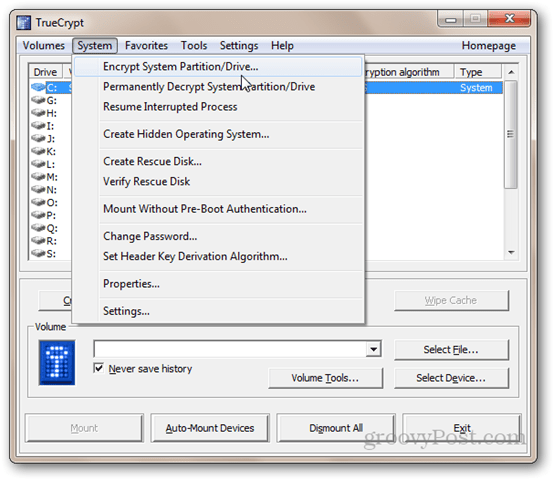
Tada pasirinkite sistemos šifravimo tipą. Šiuo metu rekomenduoju pasirinkti „Normal“. Paslėptas tikriausiai yra šiek tiek perdėtas (skaitykite aprašymą ekrano kopijoje, kad sužinotumėte apie jo ketinimą). Spustelėkite Pirmyn.
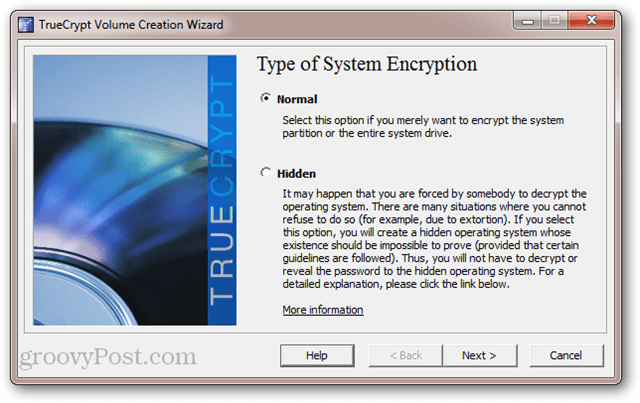
Lange „Area to Encrypt“ turite dugalimybės. Jei jūsų duomenys ir „Windows“ diegimas yra tame pačiame skaidinyje, tada pasirinkite pirmąją parinktį („Šifruoti„ Windows “sistemos skaidinį“). Jei turite kelis skaidinius, pvz. vieną savo duomenims, kitą operacinei sistemai - tada pasirinkite antrąją parinktį („Šifruoti visą diską“). Jei nesate tikri, eikite su antruoju. Spustelėkite Pirmyn.
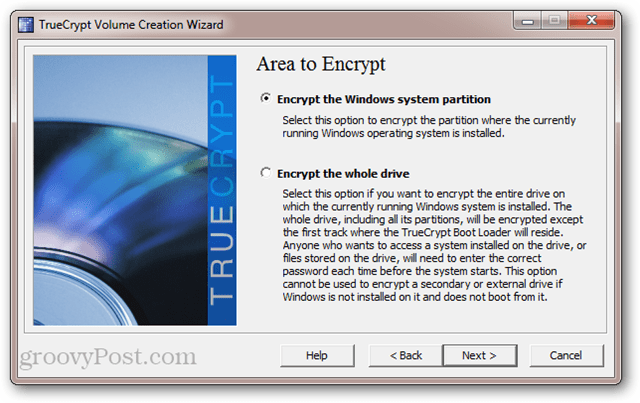
Kitame ekrane pasirinkite Single-boot arba Multi-boot ir spustelėkite Next.
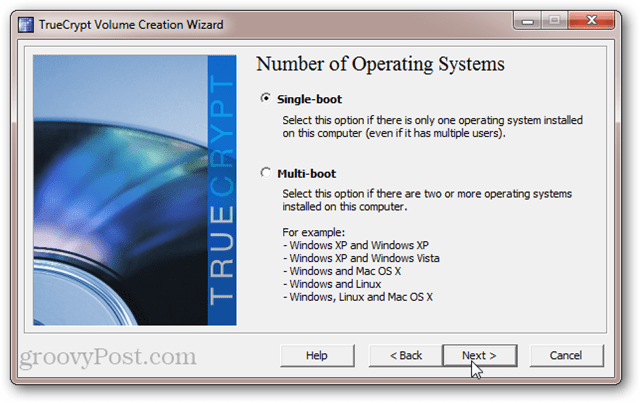
Tada pasirinkite šifravimo parinktis. Jei nežinote, ką tai reiškia, numatytieji nustatymai jums yra pakankamai geri. Atminkite, kad jūs turite galimybę naudoti kelis šifravimo lygius. Nors tai yra saugesnė, tačiau tai padidina našumą (ty kompiuteris veiks šiek tiek lėčiau nei tuo atveju, jei pasirinkote vieną šifravimo lygį). Spustelėkite Pirmyn.
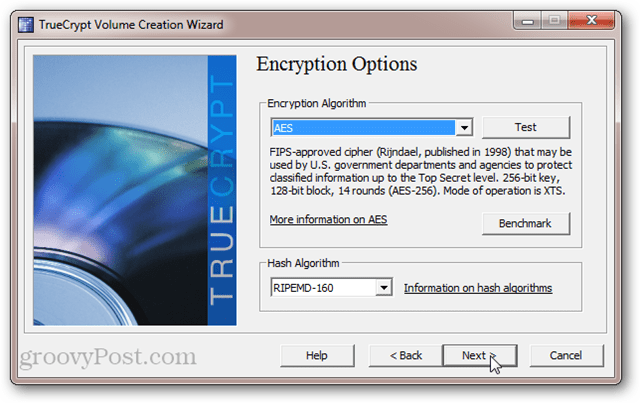
Pasirinkite slaptažodį. Kaip visada, ilgesni slaptažodžiai yra stipresni. Tačiau įsitikinkite, kad tai galite prisiminti. Spustelėkite Pirmyn.
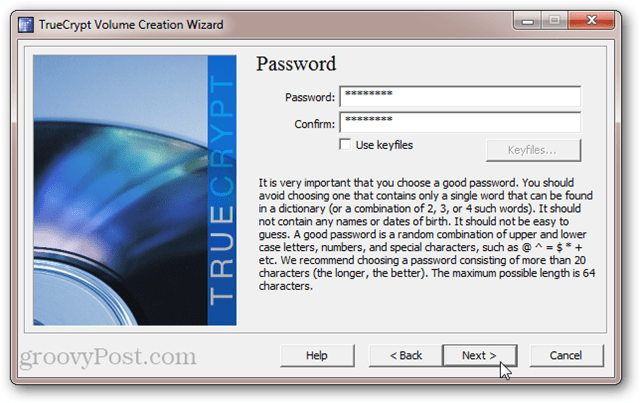
Perkelkite pelės žymeklį, kad atsitiktinai pasirinktumėte baseino turinį. Spustelėkite Pirmyn.
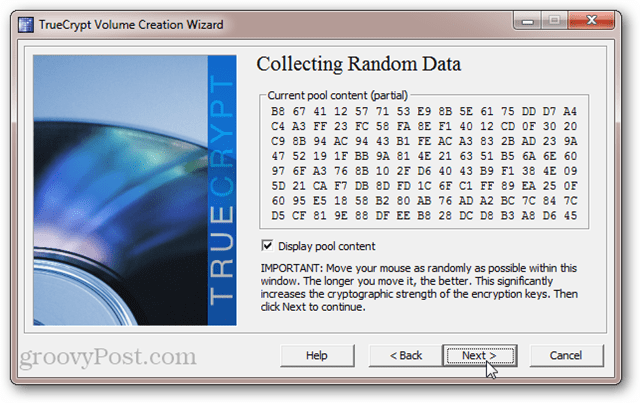
Peržiūrėkite pagrindinius ir antraštės klavišus. Nereikia to nei užrašyti. Tai tik FYI. Spustelėkite Pirmyn.
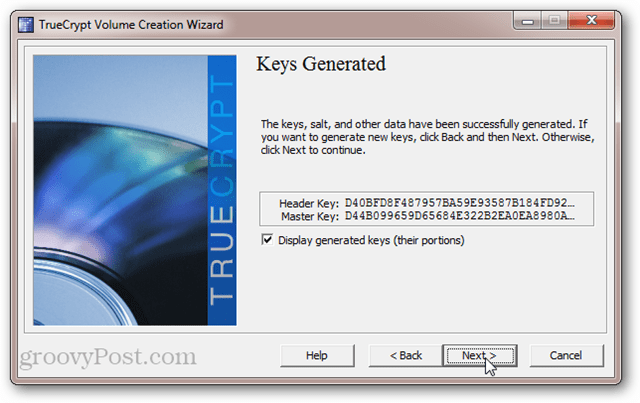
Dabar „TrueCrypt“ paragins sudeginti „TrueCrypt“Gelbėjimo diskas. Nepraleiskite šio žingsnio. „TrueCrypt“ disko iššifravimui naudoja specialų įkroviklį. Jei jūsų sistema bus pažeista ar sugadinta, jums reikės šio disko, kad galėtumėte pasiekti savo duomenis. Taigi nepraraskite to. Taip pat atminkite, kad „TrueCrypt“ atkūrimo diskas yra skirtas jūsų užšifruotam sistemos diskui. Negalite naudoti gelbėjimo disko, kurį sukūrėte kitam užšifruotam diskui. Norėdami pradėti procesą, spustelėkite Pirmyn.
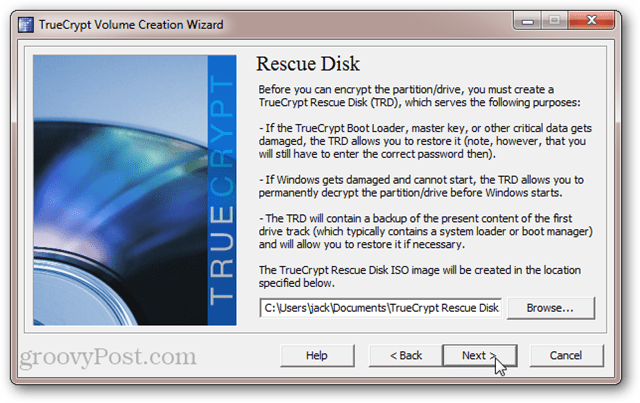
Jei neturite kompaktinio disko / DVD diskų įrenginiokompiuterį, taip pat galite sukurti „TrueCrypt“ atkūrimo diską USB diske. Jei kompiuteryje turite įrašymo įrenginį, būsite nukreipti tiesiai į „Windows“ disko vaizdo įrašymo priemonės naudingumo įrankį ir nematysite toliau pateikto raginimo.
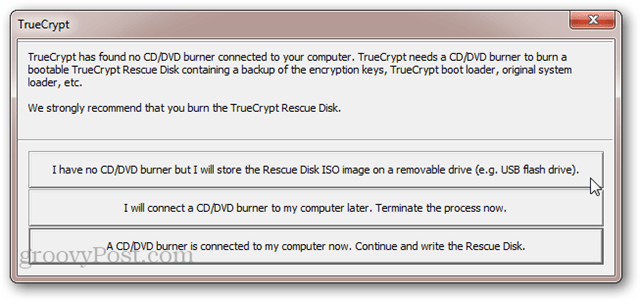
Sudeginę „TrueCrypt“ gelbėjimo diską, jūsų paklaus, ar norite pasirinkti saugų valymo režimą. Vėlgi, tai skirta ultraparanoidas. Tikriausiai galite praleisti šį žingsnį ir jums viskas gerai. Bet jei turite labai didelį diską, kurį jau kurį laiką naudojate, nepakenksite nušluostyti diską prieš jį užšifruodami. Vienintelis dalykas, kurį turite prarasti, yra laikas. Bet jei nesijaudinate dėl to, kad kažkas naudoja magnetinės jėgos mikroskopiją, kad atkurtų perrašytus duomenis, pasirinkite Nėra (greičiausias) ir spustelėkite Pirmyn.
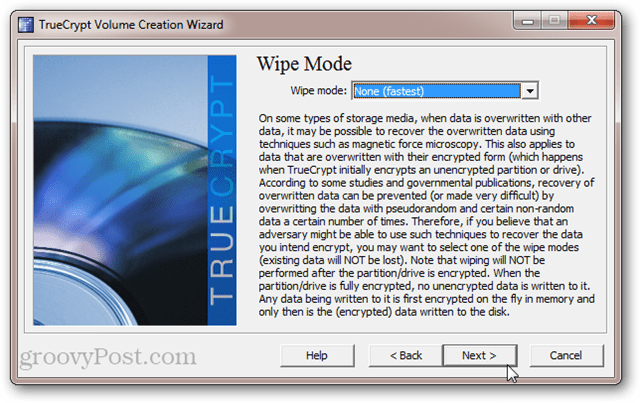
„TrueCrypt“ dabar vykdys sistemos šifravimąpretestas. Tai reiškia, kad reikia iš naujo paleisti kompiuterį ir pasiūlyti naują slaptažodį. Tai užtikrina, kad „TrueCrypt Boot Loader“ buvo įdiegtas teisingai ir kad viskas bus gerai, kol jūsų diskas nebus užšifruotas. Spustelėkite Tikrinti, kai būsite pasiruošę. Vis dar turėsite galimybę atsitraukti, jei testas nebus sėkmingas.
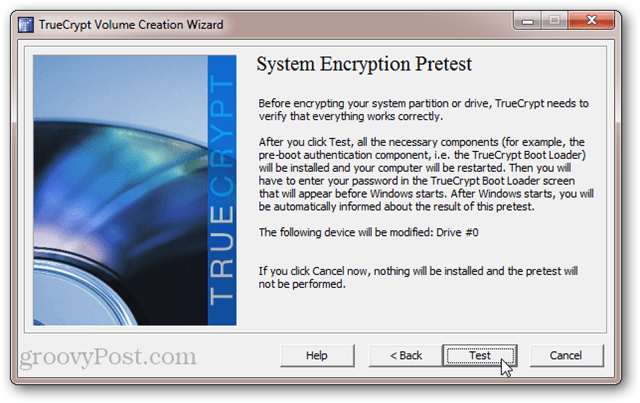
Spustelėję Tikrinti, būsite paraginti paleisti iš naujo. Tai atlikę pamatysite įprastą BIOS ekraną ir „TrueCrypt Boot Loader“. Įveskite slaptažodį, kad baigtumėte paleidimą į „Windows“.
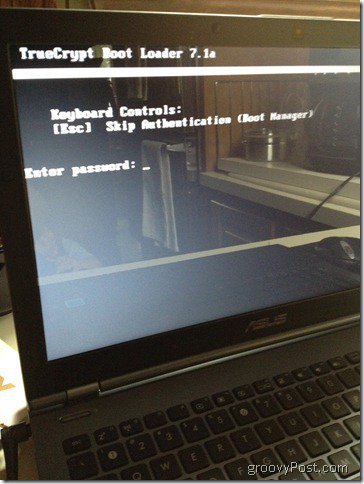
Po sėkmingo bandymo galite spustelėti Šifruoti, kad baigtumėte darbą.
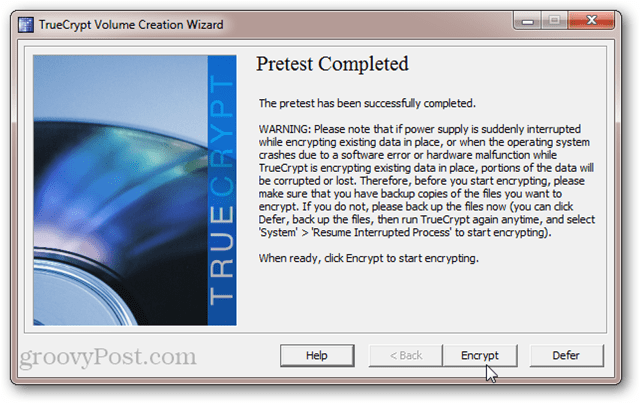
Priklauso nuo garsumo dydžio ir greičiojūsų kompiuterio, tai gali užtrukti. „Core i5“ nešiojamajame kompiuteryje užšifruoti mano 250 GB sistemos diską užtruko maždaug penkias valandas (aš leisdavau jam veikti per naktį). Mano „AMD Phenom II X4“ 2,8 Ghz darbalaukyje mano, kad užšifruoti mano 1,5 TB kietąjį diską reikėjo 18 valandų. Jūsų rida skirsis.
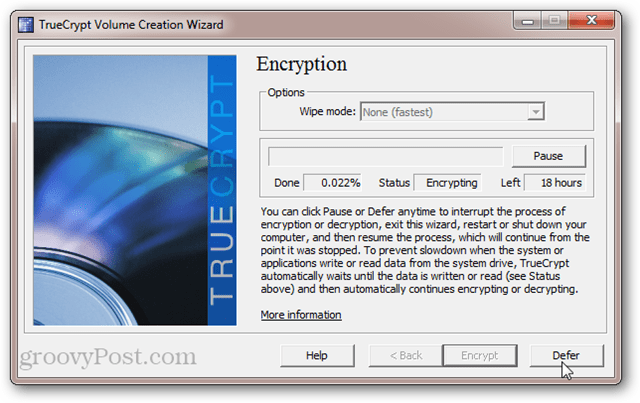
Laimei, galite atidėti arba pristabdytišifravimo procesą bet kuriuo metu. Jūs netgi galite paleisti arba išjungti kompiuterį ir atnaujinti šifravimo procesą ten, kur baigėte. „TrueCrypt“ vykdys šifravimo procesą fone, kol naudosite kitas programas, tačiau tai padidins bendrą šifravimo laiką.
Kai šifravimas baigtas, jūsų „Windows“sistema atrodys ir jausis lygiai taip pat, kaip ir ji. Vienintelis skirtumas yra tas, kad pamatysite „TrueCrypt Boot Loader“ ekraną kaskart įjungę kompiuterį ar pažadinę jį iš užmigdymo. Jums nereikės įvesti autentifikacijos slaptažodžio prieš paleidžiant iš miego.
Viso sistemos disko šifravimo atšaukimas
Jei pavargote pradurti papildomą įrankįslaptažodį arba jei norite visam laikui iššifruoti sistemos diską dėl kokios nors kitos priežasties, galite anuliuoti „TrueCrypt“ sistemos disko šifravimą spustelėdami Sistema> Nuolat iššifruoti sistemos skaidinį / diską.
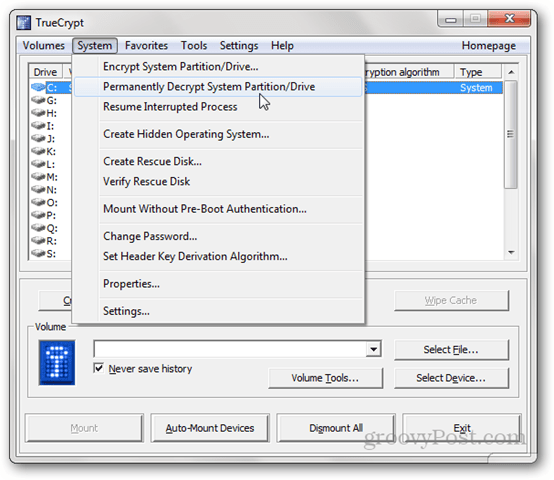
Jums bus duotas tinkamas įspėjimas, kad jūsų automobilis buspo to būti nešifruotas. Spustelėjus Taip reikiamą skaičių kartų, prasidės iššifravimo procesas. Įsigykite - tai užtruks beveik tiek laiko, kiek prireikė šifruoti diską. Vėlgi, jūs galite naudoti savo kompiuterį ir (arba) sustabdyti ar atidėti iššifravimą bet kuriuo metu.
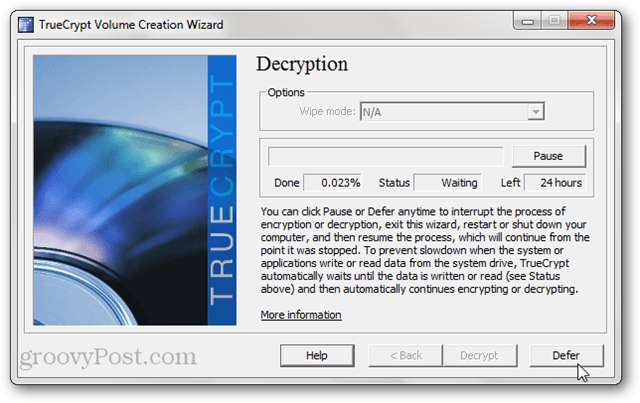
Kai iššifravimas bus baigtas, būsite paprašyti iš naujo paleisti. „TrueCrypt Boot Loader“ ekranas nebebus rodomas, o jūsų sistemos diskas bus nešifruotas.
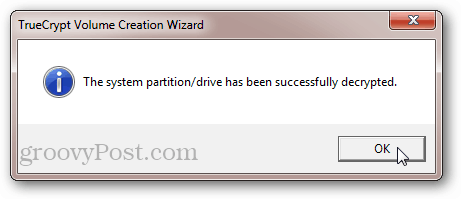
Atminkite, kad net jei būsite neprašomiĮveskite slaptažodį, „TrueCrypt Boot Loader“ vis tiek bus įdiegtas jūsų sistemos diske. Tai neturėtų sukelti jokių problemų. Bet jei tai klaidina žinant, kad pagrindiniame įkrovos įraše yra likusių duomenų, MBR galite perrašyti naudodami „Windows 7“ diegimo diską arba „Windows 7“ sistemos taisymo diską.
Išvada
Šifruoti savo sistemos diską naudojant TrueCrypt yranemokama, saugi ir lengva. Kalbant apie našumą ir palyginti su nepatogumais, yra palyginti mažai. Tačiau jūsų duomenų saugumo nauda yra didžiulė. Tokiu būdu sistemos disko šifravimas yra panašus į namų draudimą. Tikimės, kad niekada nereikės ja naudotis. Bet kai neįsivaizduojama, tu būsi patenkintas kaip velniškai.










Palikite komentarą